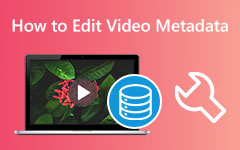Bemerkelsesverdige og standard metadatavisere for Windows og Mac: Hurtigveiledning til bruken deres
Å se på filens informasjon er noe av det du må gjøre i video- og lydredigering. Det er et must at før du redigerer den spesifikke filen, må du ha nok kunnskap om den slik at det blir lettere for deg å erkjenne hva filen din trenger. På den annen side kan du også se datainformasjonen bare for å se om filen passer på enheten din. Slik informasjon vil fortelle deg filformat, størrelse, varighet osv., slik at du kan gjøre deg kjent med filene dine. Derfor, a metadataviser er et må-ha-alternativ til enhetens fremviser. Nybegynnere som ennå ikke er kjent med metadatavisning klarer ikke å se standardverktøyet fra enheten sin siden det er skjult.
Når det er sagt, har vi gitt deg løsningene for å finne standardmåtene og de beste datavisningene du kan bruke for filene dine. Derfor, fortsett å lese nedenfor for å begynne å møte dem.
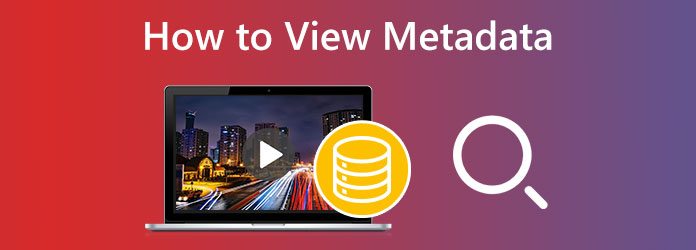
Del 1. Slik viser du metadataene på Windows [Standardmåte]
La oss starte opp med standard videometadataviser på Windows. Ja, skrivebordet ditt har sin egen metadatagazer, og du kan bruke den uten å måtte installere noe. Du har kanskje brukt den uten å være klar over at den kan brukes som datavisning, og det er Windows Filutforsker. Fra selve ordet lar den innebygde utforskeren av Windows deg se filene dine og innholdet deres inne og ute. Gjennom denne utforskeren kan du åpne filene dine til hvilken spiller du vil, komprimere flere filer for å zippe, kopiere dem som en bane og vise og redigere filenes egenskaper. Anta at du ikke har utforsket denne utforskeren ennå eller har glemt hvordan du kan se metadata. I så fall, her er trinnene du må følge.
Trinn 1Gå til den aktuelle mappen og se etter filen du trenger å se. Når filen er funnet, peker du på den, høyreklikker og velger Eiendommer fanealternativet.
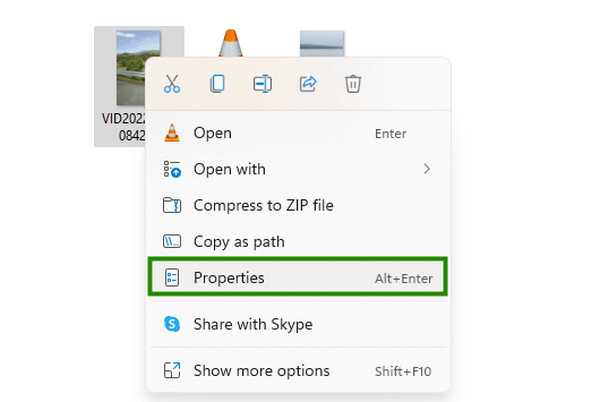
Trinn 2Så, når du klikker på Eiendommer, vil et nytt vindu spørre. Derfra klikker du på Detaljer-knappen for å se hele filinformasjonen.
Trinn 3Rull detaljene opp til bunnen så mye du trenger. Deretter, når du er ferdig med å se dataene, klikker du på OK knappen for å avslutte. Og det er slik du bruker denne gratis metadatavisningen til Windows.
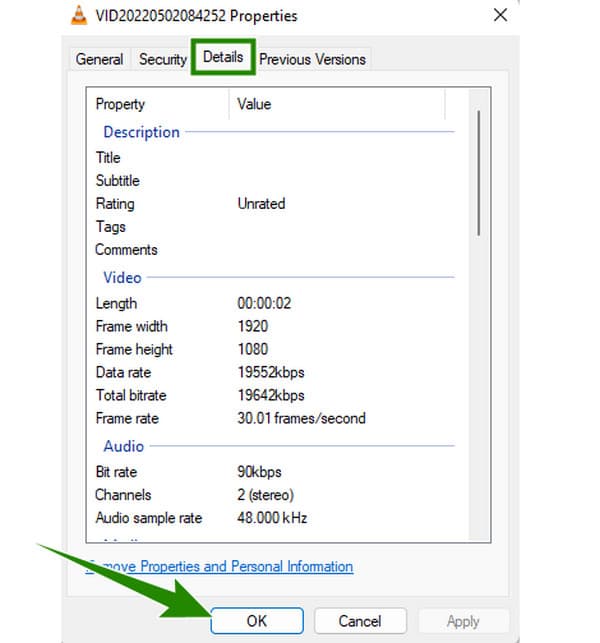
Del 2. Standard måte å vise metadata på Mac
Å gå videre er standardmåten for å se filene dine metadata bruker en Mac. I likhet med Windows kommer Mac-datamaskiner også med en filviser som du kan stole på. Mac leveres med en Finder som du kan bruke til å utforske filer og apper på Mac-datamaskinen. Ved å åpne filen med denne Finder, vil du kunne se filinformasjonen, flytte filen til papirkurven, komprimere filer, dele og mye mer. Denne fremviseren er imidlertid begrenset fra å redigere filene dine, på samme måte som standardmåten for Windows. I mellomtiden, her er trinnene du kan følge hvis du noen gang vil vite hvordan du leser metadata fra video på Mac.
Trinn 1Klikk for å åpne Finder på kaien din. Deretter, når den er lansert, søk etter filen du trenger for å se med den.
Trinn 2Deretter, når du finner filen, høyreklikker du den og velger Få info alternativet fra menyen.
Trinn 3Etter det vil et nytt vindu vises som inneholder metadataene til filen du åpnet.
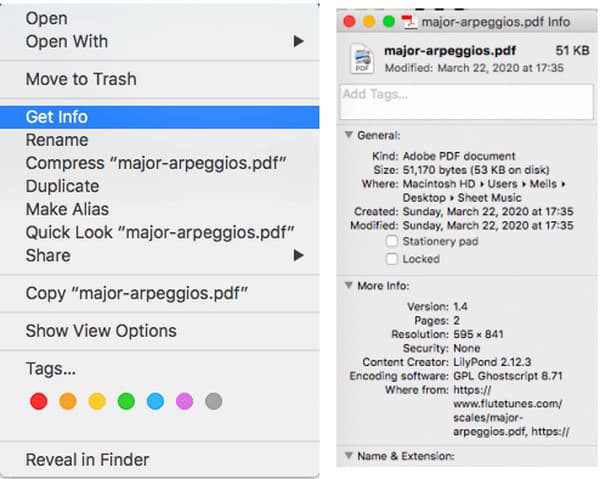
Del 3. Beste måter å se filmetadata på Windows og Mac
Måte 1. Tipard Video Converter Ultimate
Faktisk er standardmåter mer tilgjengelige og mer praktiske å bruke. På den annen side er det å ha det beste tredjepartsverktøyet et skritt mot profesjonalitet. Det er derfor vi presenterer deg dette Tipard Video Converter Ultimate, ikke bare for å gi deg den beste måten å sjekke metadataene til filene dine, men for å redigere dem også. Du vil bli glad for å vite at denne fantastiske programvaren lar deg redigere og forbedre videodataene dine, innholdet og alle egenskapene du vil endre. Den kommer med en rekke redigeringsverktøy skjult i verktøykassen som er AI-drevet. En av dem er denne Media Metadata Editor som lar deg se, beholde den originale filen eller redigere tittelen, navnet, året, artisten, albumet osv. så mye du vil uten at det går på bekostning av kvaliteten.
En annen ting som gjør det bemerkelsesverdig er at du kan kjøpe det på Windows eller Mac, avhengig av hva du foretrekker. På toppen av det beskytter og jevner den ut enheten din og prosessen siden den kommer med maskinvare- og GPU-akselerasjoner. Derfor, her er trinnene for hvordan du kan se metadata effektivt.
Trinn 1Start programvaren etter at du har installert den ved hjelp av Last ned knappene over. Gå deretter til dens Toolbox menyen og klikk på Medie Metadata Editor verktøyet.
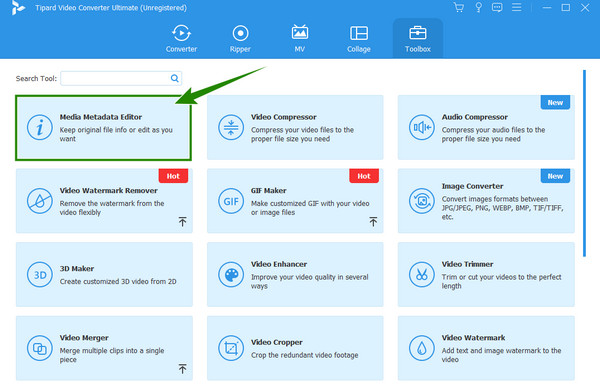
Trinn 2Deretter klikker du på I tillegg til ikonet du ser fra det nye vinduet som vises. Dette vil gjøre det mulig for deg å laste opp filen du trenger å se.
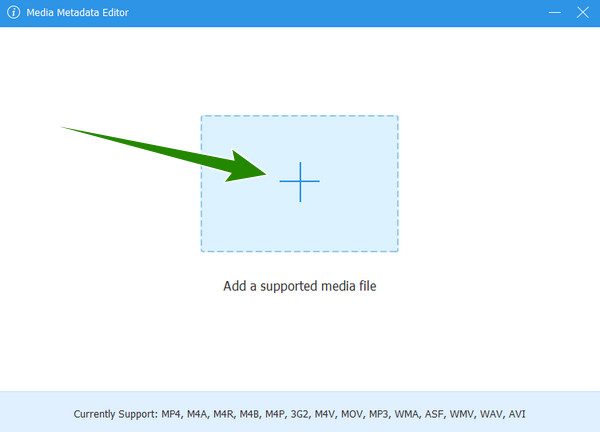
Trinn 3Når filen er lastet inn, får du se dens metadata. Vær oppmerksom på at dataene du ser er redigerbare, og du kan endre dem deretter.
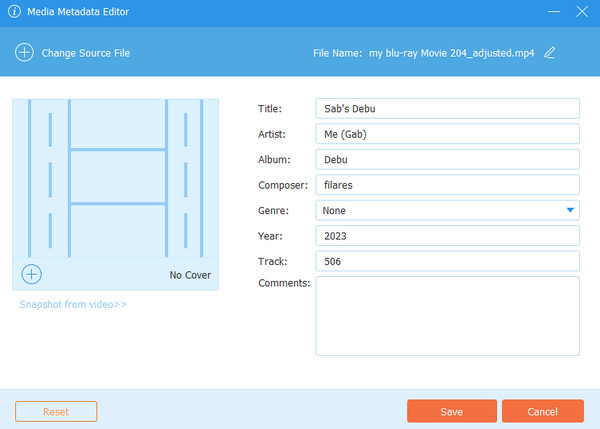
Måte 2. Photoshop
Photoshop er et av redigeringsprogrammene som profesjonelle bruker. Når det er sagt, bør du ikke bli overrasket over å vite at du kan se metadata i Photoshop siden det kommer med så mange redigeringsverktøy, og det er umulig å ikke ha verktøyet du trenger for å se dataene. Du kan også bruke Photoshop for å lage en GIF. Men hvis du er nybegynner, kan du holde deg til det forrige verktøyet vi tilbød, spesielt for andre filredigeringsoppgaver. Derfor, hvis agendaen din bare er å se metadata, så her er de enkle trinnene å følge.
Trinn 1Start Photoshop på datamaskinen og åpne filen du vil vise.
Trinn 2Når filen er lastet, klikker du på filet menyen og se etter Filinfo.
Trinn 3Etter det vil et nytt vindu vises, hvor du vil se fildetaljene.
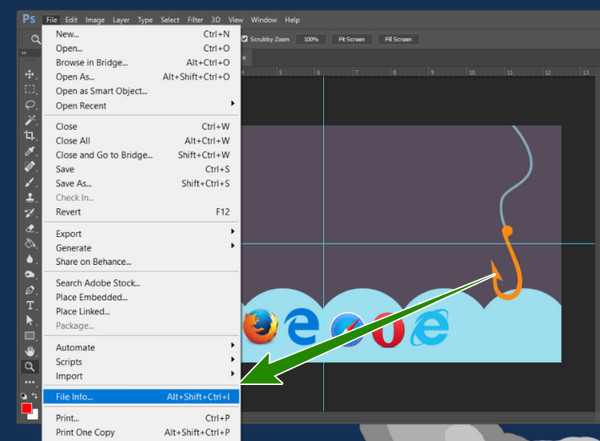
Del 4. Vanlige spørsmål om visning av filmetadata
Kan jeg se året da filen ble opprettet i metadataene?
Ja. I filens metadata vil du se året den ble opprettet og skaperen.
Hvordan se metadata på iPhone Photos-appen?
Du kan se metadataene ved å åpne filen og deretter trykke på i-ikonet nederst på skjermen.
Kan metadata beskytte filen min?
Ja. Metadata for filene kan beskytte eierskapet siden alle eierens påloggingsinformasjon for filene deres kan vises i dataene.
konklusjonen
Der går du, den metadataseere du kan bruke på Windows og Mac. Du kan bruke enhetens standardmåte hvis du bare trenger å se metadataene. Imidlertid er det bedre verktøy å bruke enn disse standardmåtene å bruke når det gjelder redigering. Av denne grunn ga vi de beste alternativene, som Tipard Video Converter Ultimate og Photoshop.